Potresti trovarti di fronte al fatto che il tastiera dal tuo dispositivo Macbook Air nonillumina di più, o che il retroilluminazione avanzi bloqué. La retroilluminazione è una funzionalità offerta da Apple che semplifica l'utilizzo della tastiera del dispositivo Macbook Air quando lo usi in luoghi poco illuminati o di notte, per esempio. È abbastanza possibile gestisci la luminosità tasti sulla tastiera del tuo dispositivo Macbook Air diminuendo o aumentando l'intensità della luce. Pertanto, troverai in questo articolo i diversi passaggi da seguire se la tastiera del tuo dispositivo è Macbook Air non si accende più a seconda della situazione e dei passaggi da seguire per attivare e disattivare la funzionalità di retroilluminazione sul tuo computer. Buona lettura!
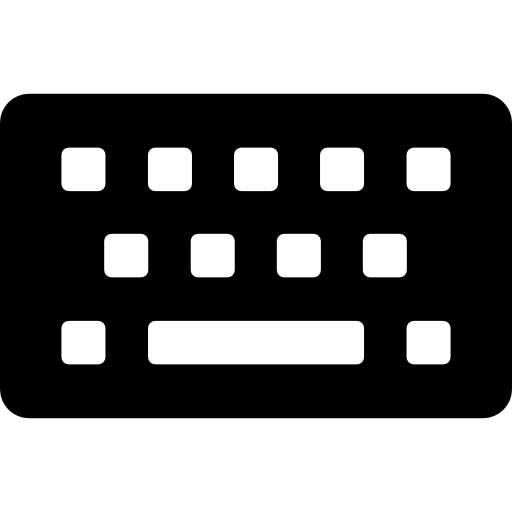
Accendi e spegni la retroilluminazione su un dispositivo Macbook Air
è possibile regolare la luminosità dei tasti della tastiera dal tuo dispositivo Macbook Air secondo le vostre esigenze. Per fare questo, niente di più semplice: la tastiera del tuo dispositivo Macbook Air ha due chiavi (F5 et F6) controllo della luminosità.
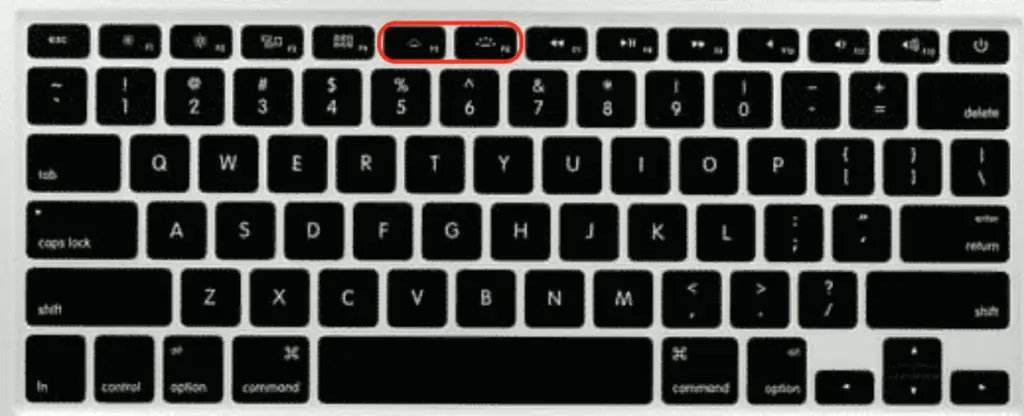
Per diminuire la luminosità dei tasti sulla tastiera del tuo dispositivo Macbook Air, è sufficiente premere il tasto di diminuzione della luminosità della tastiera che si trova a sinistra dei due tasti, simboleggiato da una specie di mezzo sole. Per aumentare la luminosità dei tasti sulla tastiera del tuo dispositivo Macbook Air, dovrai quindi premere il tasto della luminosità della tastiera situato a destra del tasto di diminuzione della luminosità della tastiera. È possibile premere il pulsante di riduzione della luminosità più volte consecutivamente perrimuovere completamente la retroilluminazione dei tasti della tastiera dal tuo dispositivo Macbook Air.
Passaggi da seguire se la tastiera di un Macbook Air non si accende affatto
Prima di tutto, assicurati di non aver semplicemente abbassato la luminosità dei tasti sulla tastiera del tuo dispositivo. Macbook Air massimo premendo il tasto di aumento della luminosità sulla tastiera.
In caso contrario, le cause del problema possono avere diverse origini: o il il sensore di luce ha bloccato la retroilluminazione dalla tastiera del tuo dispositivo Macbook Air, o il regolazioni automatiche la retroilluminazione non è ottimale o è a problema interno. Ecco le soluzioni per ogni caso:
I tasti della tastiera non si accendono: verifica la funzionalità delle regolazioni automatiche
Se noti un malfunzionamento nella funzionalità delle regolazioni automatiche del tuo dispositivo Macbook Air, sarà poi necessario optare per un controllo manuale della retroilluminazione della tastiera. Per fare ciò, dovrai seguire i seguenti passaggi:
- Vai al menu Apple sul tuo dispositivo Macbook Air (la piccola mela nera situata in alto a sinistra dello schermo)
- Vai al gioco Preferenze di Sistema
- Vai al gioco Tastiera
- Deseleziona la casella Accendi automaticamente la tastiera in condizioni di scarsa illuminazione
Ora controllerai la luminosità della tastiera del tuo dispositivo Macbook Air solo dalla tastiera, con i due tasti (F5 et F6). La luminosità esterna non influirà più sulla retroilluminazione della tastiera del dispositivo Macbook Air.
La tastiera del Macbook Air non si accende più: regola i sensori
C'è una caratteristica Apple che consiste in spegne automaticamente la retroilluminazione della tastiera dal tuo dispositivo Macbook Air quando c'è molta luce, per evitare di utilizzare inutilmente la batteria. Se il tuo dispositivo Macbook Air è esposto a luce intensa diretta, l'indicatore luminoso e i controlli della luce si bloccheranno.
Hai solo bisogno di tornare all'ombra o in un luogo poco illuminato in modo che la luminosità della tastiera del tuo dispositivo Macbook Air funziona di nuovo. Si noti, tuttavia, che non è necessario utilizzare la funzione di retroilluminazione della tastiera del dispositivo. Macbook Air se si utilizza il computer durante il giorno in un luogo con luce sufficiente.
Problema di luminosità della tastiera del Macbook Air: ripristina SMC
Se il problema della retroilluminazione della tastiera del tuo dispositivo Macbook Air persiste, sarà quindi necessario resettare SMC per farlo funzionare come di consueto. Ecco i passaggi da seguire per procedere con il reimpostazione del controller di gestione del sistema (SMC):
- Spegni il tuo dispositivo Macbook Air
- Tieni le chiavi ctrl, Opzione et Maggio dal tuo dispositivo Macbook Air per 10 secondi tenendo premuto il pulsante di accensione
- Dopo dieci secondi, rilascia i tasti e il pulsante di accensione sul dispositivo Macbook Air
- Riavvia il tuo dispositivo Macbook Air premendo brevemente il pulsante di accensione
Se, nonostante tutte queste operazioni, la tastiera del tuo dispositivo Macbook Air continua a non accendersi, quindi dovrai portare il tuo computer da un professionista o un Apple Store per farlo riparare. Troverai in questo articolo i diversi passaggi da seguire se il led verde del caricabatterie del tuo dispositivo Macbook Air non si accende più.

